2021 Peugeot 308 phone
[x] Cancel search: phonePage 214 of 244

212
PEUGEOT Connect Nav
Selectați „Poziție” pentru a vizualiza
punctul de destinație pe hartă.
Către „Domiciliul meu” sau
„Activitatile mele”
Apăsați Navigatie pentru a afișa pagina principală.
Apăsați butonul „MENIU” pentru a accesa pagina
secundară.
Selectați „Destinatiile mele”.
Selectați fila „Preferate ”.
Selectați „Domiciliul meu”.
Sau
Selectați „Activitatile mele”.
Sau
Selectați o destinație favorită memorată.
Către un contact
Apăsați Navigatie pentru a afișa pagina principală.
Apăsați butonul „MENIU” pentru a accesa pagina
secundară.
Selectați „Destinatiile mele”.
Selectați fila „Contact”.
Alegeți un contact din listă pentru inițierea
navigării ghidate.
Către puncte de interes
(Punct de interes)
Metoda ghidată:
Punctele de interes (Punct de interes) sunt
clasificate în diferite categorii.
Apăsați Navigatie pentru a afișa pagina principală.
Apăsați butonul „MENIU” pentru a accesa pagina
secundară.
Selectați „Puncte de interes”.
Selectați fila „Voiaj”, „Viata activa”,
„Comercial”, Public” sau „Geografic”.
Sau
Selectați „Cautare” pentru a introduce
denumirea și adresa unui Punct de
interes.
Apăsați „OK” pentru a calcula ruta.
Sau
Metoda intuitivă:
Puteți selecta această metodă de
utilizare a serviciului doar dacă există o
conexiune activă la rețea; aceasta se poate
realiza fie printr-o „rețea furnizată de vehicul”,
dacă utilizați soluția Peugeot Connect Packs,
fie „prin echipamentul utilizatorului” cu ajutorul
unui smartphone.
În ambele cazuri, sistemul se va conecta
în mod automat la Internet dacă există
acoperire.
Apăsați Navigatie pentru a afișa pagina principală.
Apăsați butonul „MENIU” pentru a accesa pagina
secundară.
Selectați „Cautare”.
Apăsați pe modul indicat în colțul dreapta jos al
ecranului (Local sau Conectat) pentru a modifica
„Baza de date”.
Selectați „Baza de date” în modul „Local”
(integrat în hartă) sau în modul „Conectat”
(conectat la Internet).
Apăsați săgeata înapoi pentru a confirma.
Introduceți o adresă sau cuvinte pentru
destinația dvs. (Punct de interes).
Apăsați „OK” pentru a începe căutarea.
Selectați fila „Pe itinerar”, „In jurul
vehiculului” sau „La destinatie” pentru a
rafina căutarea.
Selectați adresa dorită pentru a calcula ruta.
Către un punct de pe hartă
Apăsați Navigatie pentru a afișa pagina principală.
Explorați harta glisând cu degetul pe ecran.
Selectați destinația apăsând pe hartă.
Atingeți ecranul pentru a selecta un punct de reper și afișați un submeniu.
Apăsați acest buton pentru a începe navigația.
Sau
Page 215 of 244

213
PEUGEOT Connect Nav
11Apăsați acest buton pentru a salva adresa afișată.
Printr-o apăsare lungă pe un punct, se
deschide o listă cu Punct de interes.
Către coordonate GPS
Apăsați Navigatie pentru a afișa pagina principală.
Explorați harta glisând cu degetul pe ecran.
Atingeți ecranul cu degetul pentru a accesa
următoarea imagine.
Apăsați acest buton pentru a afișa harta lumii.
Cu ajutorul grilei, selectați țara sau regiunea
dorită mărind zona.
Apăsați acest buton pentru a afișa sau a introduce coordonatele GPS.
În centrul ecranul este afișat un marcaj,
având coordonatele „ Latitudine” și
„Longitudine ”.
Selectați tipul de coordonate:
GMS pentru: Grade, Minute, Secunde.
GZ pentru: Grade, Zecimale.
Apăsați acest buton pentru a începe navigația.
Sau
Apăsați acest buton pentru a salva adresa afișată.
SAU
Apăsați acest buton pentru a introduce valoarea „ Latitudine ” cu ajutorul tastaturii
virtuale.
ȘiApăsați acest buton pentru a introduce valoarea „ Longitudine ” cu ajutorul
tastaturii virtuale.
TMC (Traffic Message
Channel)
Disponibil în anumite țări.
Mesajele TMC (Traffic Message Channel) se
bazează pe un standard european de difuzare
a informațiilor despre trafic prin sistemul RDS în
banda FM, care trimite informații despre trafic în
timp real.
Informațiile TMC sunt apoi afișate pe o hartă a
sistemului de navigație GPS și luate imediat în
considerare în timpul calculării rutelor, în scopul
evitării accidentelor, a blocajelor în trafic și a
drumurilor închise.
Alertele vizând zonele de risc se pot sau nu afișa, în funcție de legislația în vigoare
și abonarea la serviciul corespunzător.
Navigație conectată
Conectare navigație
conectată
În funcție de versiune, nivelul de echipare
al vehiculului și abonamentul la serviciile și
opțiunile online.
Conectare la rețea prin echipamentul
vehiculului
Dacă utilizați soluția Peugeot Connect
Packs, sistemul se conectează în mod
automat la Internet și la serviciile conectate și nu
necesită o conexiune prin smartphone furnizată
de utilizator.
SAU
Conectare la rețea prin echipamentul
utilizatorului
Pentru lista tuturor smartphone-urilor
compatibile, vizitați pagina națională a
producătorului.
Activați și introduceți setările pentru partajarea
conexiunii smartphone-ului.
Având în vedere că procesele și standardele sun într-o continuă
schimbare, vă recomandăm să vă actualizați
sistemul de operare al smartphone-ului
precum și data și ora de pe smartphone și
sistem pentru a vă asigura că procesul de
comunicare între smartphone și sistem
funcționează corect.
Conexiune USB
Conectați cablul USB.
Smartphone-ul se încarcă atunci când
este conectat prin cablul USB.
Page 216 of 244

214
PEUGEOT Connect Nav
Conexiune BluetoothActivați funcția Bluetooth a telefonului și asigurați-vă că acesta poate fi detectat
(consultați secțiunea „Connect-App”).
Conexiune Wi-Fi
Selectați o rețea Wi-Fi detectată de
sistem și conectați-vă la ea.
Această funcție este disponibilă doar dacă a fost activată, fie din meniul
„Notificări”, fie din meniul „Connect-App”.
Apăsați „Notificari”.
Selectați Wi-Fi pentru a activa funcția.
SAU
Apăsați Connect-App pentru a afișa pagina principală.
Apăsați butonul „ OPTIUNI” pentru a accesa
pagina secundară.
Selectați „Conexiune retea Wi-Fi”.
Selectați fila „Securizat”, „Nu este
securizat sau „Memorizat”.
Selectați o rețea.
Cu ajutorul tastaturii virtuale, introduceți
„Introducere cheie retea” și „Parola”
pentru rețeaua Wi-Fi.
Apăsați „OK” pentru a realiza o conexiune între smartphone și sistemul vehiculului.
Instrucțiuni de utilizare:
– În cazul CarPlay®, partajarea
conexiunii se poate face doar cu o conexiune
Wi-Fi.
–
În cazul MirrorLinkTM, partajarea conexiunii
se poate face doar cu o conexiune USB.
Calitatea serviciilor depinde de calitatea
conexiunii la rețea.
Autorizati trimiterea informatiilor
Apăsați Setari pentru a afișa pagina
principală.
Apăsați butonul „ OPTIUNI” pentru a accesa
pagina secundară.
Selectați „Configurare sistem”.
Selectați fila „Mod Privat”.
SAU
Apăsați „Notificari”.
Apăsați „Mod Privat”.
APOI
Activați sau dezactivați:
–
„Fără partajare (date, poziția vehiculului)” .
–
„
Se partajează numai date"
–
„
Se partajează date și poziția vehiculului "
Setări specifice serviciului
de navigație conectat.
Apăsați Navigatie pentru a afișa pagina
principală.
Apăsați butonul „MENIU” pentru a accesa pagina
secundară.
Selectați „Setari”.
Selectați fila „Harta ”.
Activați sau dezactivați:
– „ Autorizare declarare zone de
pericol".
–
„
Recomandare de sfarsit traseu pietonal".
Aceste setări trebuie configurate pentru fiecare
profil în parte.
Apăsați „OK” pentru a vă confirma selecția.
Selectați fila „Avertizari”.
Activați sau dezactivați:
–
„
Avertizare parcare în apropiere ".
–
„
Avertizare staţie de service ".
–
„
Avertizare zone de risc” apoi apăsați pe
pictograma de avertizare (triunghi) pentru a
configura alertele.
–
„
Difuzarea unei avertizari sonore".
–
„
Avertizare proximitate punct de interes 1".
–
„
Avertizare proximitate punct de interes 2".
Apăsați „OK” pentru a vă confirma selecția.”.
Page 218 of 244

216
PEUGEOT Connect Nav
Apăsați acest buton pentru a afișa informațiile de bază.
Apăsați acest buton pentru a afișa informațiile meteo detaliate.
Temperatura afișată la ora 6 dimineața va fi temperatura maximă din timpul zilei.
Temperatura afișată la ora 18 va fi
temperatura minimă din timpul nopții.
Aplicații
Porturile USB
În funcție de echipare, consultați secțiunea
„Ergonomie și confort” pentru mai multe
informații privind porturile USB compatibile cu
aplicațiile CarPlay
®, MirrorLinkTM sau Android
Auto.
Pentru lista tuturor smartphone-urilor
compatibile, vizitați pagina națională a
producătorului.
Sincronizarea unui smartphone le
permite utilizatorilor să afișeze aplicații
compatibile cu tehnologiile MirrorLink
CarPlay
®, TM sau Android Auto de pe ecranul
vehiculului. Pentru tehnologia CarPlay®,
trebuie mai întâi activată funcția CarPlay® de
pe smartphone.
În toate situațiile, smartphone-ul trebuie să
fie deblocat pentru a permite funcționarea
procesului de comunicare între smartphone
și sistem.
Având în vedere că principiile și standardele
sunt într-o continuă schimbare, vă
recomandăm să actualizați mereu la zi
sistemul de operare, împreună cu data și
ora de pe smartphone și sistem.
Conectivitate
Apăsați Connect-App pentru a afișa pagina principală.
Apăsați „Conectivitate” pentru a accesa funcțiile
CarPlay
®, MirrorLinkTM sau Android Auto.
Conectarea unui
smartphone CarPlay
®
Conectați un cablu USB. Smartphone-ul
se încarcă atunci când este conectat
printr-un cablu USB.
Apăsați „Telefon” pentru a afișa interfața CarPlay®.
Sau
Conectați un cablu USB. Smartphone-ul
se încarcă atunci când este conectat
printr-un cablu USB.
Din sistem, apăsați „Connect-App”
pentru a afișa pagina inițială.
Apăsați „Conectivitate” pentru a accesa funcția
„CarPlay
®”.Apăsați „CarPlay” pentru a afișa interfața CarPlay®.
La conectarea cablului USB, funcția
CarPlay® dezactivează modul Bluetooth®
al sistemului.
Când cablul USB este deconectat și
contactul este scos și pus din nou,
sistemul nu va comuta automat în modul
Radio Media; sursa trebuie schimbată
manual.
Conectare smartphone
Android Auto
Descărcați aplicația „ Android Auto” pe
smartphone din „Google Play”.
Funcția „Android Auto” necesită utilizarea
unui smartphone și a unor aplicații
compatibile.
Conectați un cablu USB. Smartphone-ul
se încarcă atunci când este conectat
printr-un cablu USB.
Din sistem, apăsați „Connect-App”
pentru a afișa pagina inițială.
Apăsați „Conectivitate” pentru a accesa funcția
„Android Auto”.
Apăsați „Android Auto” pentru a lansa aplicația în sistem.
În timpul procedurii, sunt afișate mai
multe pagini de ecran privind anumite
funcții.
Page 219 of 244

217
PEUGEOT Connect Nav
11Acceptați pentru a iniția și a finaliza procedura
de conectare.
Pe marginea afișajului Android Auto se pot
selecta diferitele surse audio cu ajutorul
butoanelor tactile amplasate pe bara de sus.
Meniurile sistemului se pot accesa în orice
moment, prin utilizarea butoanelor dedicate.
În modul Android Auto, funcția care
afișează meniuri de derulare printr-o
atingere scurtă a ecranului cu trei degete este
dezactivată.
E posibil să existe un decalaj până la
apariția aplicațiilor, în funcție de calitatea
rețelei.
Aplicatii vehicul
Apăsați Connect-App pentru a afișa pagina principală.
Apăsați „Aplicatii vehicul” pentru a afișa pagina
de pornire a aplicației.
Navigator Internet
Apăsați Connect-App pentru a afișa pagina principală.
Apăsați „Conectivitate” pentru a accesa funcția
„Aplicatii conectate”.
Apăsați „Aplicatii conectate” pentru afișarea
paginii de pornire a browserului.
Selectați țara de reședință.
Apăsați „OK” pentru a salva informațiile și a porni browserul.
Conexiunea la internet se realizează prin
intermediul uneia dintre conexiunile de
rețea ale vehiculului sau ale utilizatorului.
Conexiune Bluetooth®
Serviciile disponibile depind de rețea, de
cartela SIM și de compatibilitatea
dispozitivelor Bluetooth utilizate. Consultați
ghidul de utilizare a smartphone-ului și
furnizorul de servicii pentru a afla serviciile
disponibile.
Funcția Bluetooth trebuie să fie activată,
iar smartphone-ul trebuie configurat ca
„Vizibil pentru toți”.
Pentru a finaliza asocierea, indiferent de
procedură (pe smartphone sau în sistem),
asigurați-vă că atât în sistem, cât și pe telefon
apare același cod.
Dacă procedura de asociere eșuează, vă
recomandăm să dezactivați și apoi să
reactivați funcția Bluetooth de pe smartphone.
Procedura pe smartphone
Selectați numele sistemului din lista de
dispozitive detectate.
În sistem, acceptați cererea de conectare a
smartphone-ului.
Procedură efectuată cu sistemul
Apăsați Connect-App pentru a afișa pagina principală.
Apăsați butonul „ OPTIUNI” pentru a accesa
pagina secundară.
Apăsați „Conexiune Bluetooth”.
Selectați „Cautare”.
Se afișează lista smartphone-urilor
detectate.
Selectați din listă numele smartphone-ului
ales.
În funcție de tipul de smartphone, e
posibil să vi se solicite să acceptați
transferul contactelor și al mesajelor.
Partajarea conexiunii
Sistemul propune conectarea smartphone-ului
cu 3 profiluri:
–
„
Telefon” (set hands-free, numai pentru
telefon),
–
„
Streaming” (streaming: citire wireless a
fișierelor audio din smartphone),
–
„
Date internet mobil".
Profilul „Date internet mobil” trebuie
activat pentru navigația conectată (dacă
vehiculul nu este prevăzut cu serviciile
„Apeluri de urgență și de asistență”), după ce,
Page 220 of 244
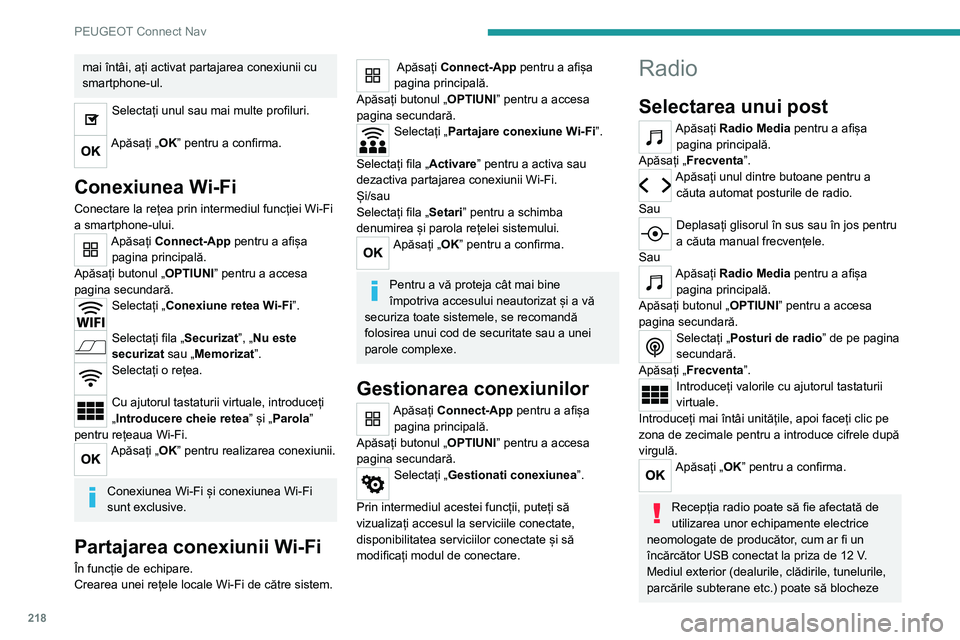
218
PEUGEOT Connect Nav
mai întâi, ați activat partajarea conexiunii cu
smartphone-ul.
Selectați unul sau mai multe profiluri.
Apăsați „OK” pentru a confirma.
Conexiunea Wi-Fi
Conectare la rețea prin intermediul funcției Wi-Fi
a smartphone-ului.
Apăsați Connect-App pentru a afișa
pagina principală.
Apăsați butonul „ OPTIUNI” pentru a accesa
pagina secundară.
Selectați „Conexiune retea Wi-Fi”.
Selectați fila „Securizat”, „Nu este
securizat sau „Memorizat”.
Selectați o rețea.
Cu ajutorul tastaturii virtuale, introduceți
„Introducere cheie retea” și „Parola”
pentru rețeaua Wi-Fi.
Apăsați „OK” pentru realizarea conexiunii.
Conexiunea Wi-Fi și conexiunea Wi-Fi
sunt exclusive.
Partajarea conexiunii Wi-Fi
În funcție de echipare.
Crearea unei rețele locale Wi-Fi de către sistem.
Apăsați Connect-App pentru a afișa
pagina principală.
Apăsați butonul „ OPTIUNI” pentru a accesa
pagina secundară.
Selectați „Partajare conexiune Wi-Fi”.
Selectați fila „Activare ” pentru a activa sau
dezactiva partajarea conexiunii Wi-Fi.
Și/sau
Selectați fila „Setari” pentru a schimba
denumirea și parola rețelei sistemului.
Apăsați „OK” pentru a confirma.
Pentru a vă proteja cât mai bine
împotriva accesului neautorizat și a vă
securiza toate sistemele, se recomandă
folosirea unui cod de securitate sau a unei
parole complexe.
Gestionarea conexiunilor
Apăsați Connect-App pentru a afișa pagina principală.
Apăsați butonul „ OPTIUNI” pentru a accesa
pagina secundară.
Selectați „Gestionati conexiunea”.
Prin intermediul acestei funcții, puteți să
vizualizați accesul la serviciile conectate,
disponibilitatea serviciilor conectate și să
modificați modul de conectare.
Radio
Selectarea unui post
Apăsați Radio Media pentru a afișa pagina principală.
Apăsați „Frecventa ”.
Apăsați unul dintre butoane pentru a
căuta automat posturile de radio.
Sau
Deplasați glisorul în sus sau în jos pentru
a căuta manual frecvențele.
Sau
Apăsați Radio Media pentru a afișa pagina principală.
Apăsați butonul „ OPTIUNI” pentru a accesa
pagina secundară.
Selectați „Posturi de radio” de pe pagina
secundară.
Apăsați „Frecventa ”.
Introduceți valorile cu ajutorul tastaturii
virtuale.
Introduceți mai întâi unitățile, apoi faceți clic pe
zona de zecimale pentru a introduce cifrele după
virgulă.
Apăsați „OK” pentru a confirma.
Recepția radio poate să fie afectată de
utilizarea unor echipamente electrice
neomologate de producător, cum ar fi un
încărcător USB conectat la priza de 12 V.
Mediul exterior (dealurile, clădirile, tunelurile,
parcările subterane etc.) poate să blocheze
Page 223 of 244

221
PEUGEOT Connect Nav
11Streaming audio Bluetooth®
Funcția de streaming permite ascultarea fluxului
audio de pe smartphone.
Profilul Bluetooth trebuie să fie activat.
Reglați întâi volumul dispozitivului mobil (la nivel
ridicat).
Reglați apoi volumul sistemului audio.
Dacă redarea nu începe automat, poate fi
necesară lansarea redării audio din telefon.
Comenzile se operează de pe dispozitivul mobil
sau prin intermediul butoanelor virtuale ale
sistemului.
Odată conectat în modul streaming,
smartphone-ul este considerat o sursă
media.
Conectare playere Apple®
Conectați playerul Apple® la portul USB, utilizând
un cablu adecvat (se cumpără separat).
Redarea începe automat.
Controlul se face prin comenzile sistemului
audio.
Clasificarea disponibilă este cea a
echipamentului portabil conectat (artist/
album/gen/listă de redare/cărți audio/
podcast-uri).
Clasificarea utilizată implicit este cea după
artiști. Pentru a modifica o clasificare utilizată,
urcați în meniu până la primul nivel, apoi
selectați clasificarea dorită (de exemplu, listă
de redare) și confirmați pentru a coborî în
meniu până la piesa dorită.
Este posibil ca versiunea de software a
sistemului audio să nu fie compatibilă cu
generația playerului Apple
®.
Informații și recomandări
Sistemul este compatibil cu dispozitivele de
stocare USB, dispozitivele BlackBerry® și
dispozitivele Apple® prin intermediul porturilor
USB. Cablul adaptorului nu este furnizat.
Dispozitivele sunt gestionate cu ajutorul
comenzilor sistemului audio.
Alte dispozitive care nu sunt recunoscute la
conectare trebuie conectate la priza auxiliară
printr-un cablu jack (nefurnizat) sau prin
streaming Bluetooth, dacă sunt compatibile.
Sistemul audio nu redă decât fișiere audio cu
extensiile „.wma”, .„aac,” „.flac”, „.ogg” și „.mp3”
cu rate de transfer cuprinse între 32 Kbps și 320
Kbps.
De asemenea, este compatibil cu modul VBR
(Variable Bit Rate – rată de transfer variabilă).
Nu se pot citi alte tipuri de fișiere (.mp4 etc.).
Toate fișierele „.wma” trebuie să respecte
standardul WMA 9.
Ratele de eșantionare acceptate sunt 32, 44 și
48 KHz.
Pentru a evita problemele de citire și afișare,
vă recomandăm să alegeți denumiri de fișiere
mai scurte de 20 de caractere care nu conțin
caractere speciale (de ex., ” ? .
; ù).
Utilizați doar stick-uri de memorie USB cu
formatul FAT32 (File Allocation Table – Tabel de
alocare a fișierelor).
Vă recomandăm să utilizați cablul USB
original al dispozitivului mobil.
Telefon
Asociere cu un telefon Bluetooth
®
Serviciile disponibile depind de rețea, de
cartela SIM și de compatibilitatea
dispozitivelor Bluetooth utilizate. Consultați
ghidul de utilizare a telefonului și furnizorul de
servicii pentru a afla serviciile disponibile.
Funcția Bluetooth trebuie să fie activată,
iar telefonul trebuie configurat ca „Vizibil
pentru toți” (în setările telefonului).
Pentru a finaliza asocierea, indiferent de
procedură (pe telefon sau în sistem), asigurați-vă
că atât în sistem, cât și pe telefon apare același
cod.
Dacă procedura de asociere eșuează, vă
recomandăm să dezactivați și apoi să
reactivați funcția Bluetooth de pe telefon.
Page 224 of 244

222
PEUGEOT Connect Nav
Procedura efectuată cu telefonul
Selectați numele sistemului din lista de
dispozitive detectate.
În sistem, acceptați cererea de conectare a
telefonului.
Procedură efectuată cu sistemul
Apăsați Telefon pentru a afișa pagina principală.
Apăsați „Cautare Bluetooth”.
Sau
Selectați „Cautare”.
Se afișează lista telefoanelor detectate.
Selectați din listă numele telefonului ales.
Partajarea conexiunii
Sistemul propune conectarea telefonului cu 3
profiluri:
–
„
Telefon” (set hands-free, numai pentru
telefon),
–
„
Streaming” (streaming: citire wireless a
fișierelor audio din smartphone),
–
„
Date internet mobil".
Profilul „Date internet mobil” trebuie
activat pentru navigația conectată, după
ce ați activat în prealabil partajarea conexiunii
de pe smartphone.
Selectați unul sau mai multe profiluri.
Apăsați „OK” pentru a confirma.
În funcție de tipul de telefon, e posibil să vi se
solicite să acceptați transferul contactelor și al
mesajelor.
Capacitatea sistemului de a se conecta
la un singur profil depinde de telefon.
În mod implicit, se pot conecta toate cele trei
profiluri.
Profilurile compatibile cu sistemul sunt:
HFP, OPP, PBAP, A2DP, AVRCP, MAP și
PAN.
Pentru mai multe informații (compatibilitate,
asistență suplimentară etc.), accesați pagina
web a producătorului.
Reconectarea automată
La revenirea în vehicul, dacă ultimul telefon
conectat este prezent din nou, acesta este
recunoscut automat și, într-un interval de
aproximativ 30 de secunde după punerea
contactului, asocierea se reface în mod automat
(Bluetooth activat).
Pentru a modifica profilul conexiunii:
Apăsați Telefon pentru a afișa pagina principală.
Apăsați butonul „ OPTIUNI” pentru a accesa
pagina secundară.
Selectați „Conexiune Bluetooth” pentru
a afișa lista dispozitivelor asociate.
Apăsați butonul „detalii”.
Selectați unul sau mai multe profiluri.
Apăsați „OK” pentru a confirma.
Gestionarea telefoanelor asociate
Această funcție vă permite să conectați și să
deconectați un dispozitiv, respectiv să eliminați
o asociere.
Apăsați Telefon pentru a afișa pagina
principală.
Apăsați butonul „ OPTIUNI” pentru a accesa
pagina secundară.
Selectați „Conexiune Bluetooth” pentru
a afișa lista dispozitivelor asociate.
Apăsați pe denumirea telefonului selectat din listă pentru a-l deconecta.
Apăsați din nou pentru a-l conecta.
Ștergere telefon
Selectați coșul de gunoi din colțul din
dreapta sus al ecranului pentru afișarea
unui coș de gunoi lângă telefonul ales.
Apăsați pe coșul de gunoi de lângă telefonul ales pentru a-l șterge.
Primirea unui apel
Un apel primit este indicat printr-un semnal
sonor și prin suprapunerea pe ecran a unui
afișaj.